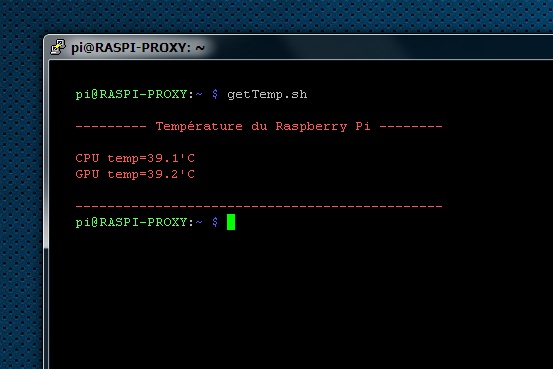Même si les cartes Raspberry Pi sont conçues pour fonctionner et rester stables à des températures élevées, il peut être intéressant, notamment lors des chaleurs estivales, de savoir quelle est la température à un instant T.
Pour ce faire, nous allons voir ci-dessous comment créer un petit script en ligne de commandes que l'on pourra lancer manuellement afin que le système nous affiche en retour la température du CPU et du GPU.
Vous pourrez bien évidement personnaliser et adapter ce script en fonction de vos envies. Je précise que j'utilise une distribution lite de Raspbian mais ce script fonctionne très bien avec d'autres distributions dès lors que vous avez un accès local ou distant au terminal de commandes.
La première étape consiste à se connecter en au serveur ssh de votre Raspberry Pi.
Il faut ensuite créer un nouveau fichier Temperature.sh dans le répertoire /usr/local/bin
# On se positionne dans le répertoire /usr/local/bin comme ceci :
cd /usr/local/bin
# On crée ensuite le fichier temperature.sh avec l'éditeur nano :
sudo nano Temperature. sh
L'éditeur Nano se lance et il vous suffit de recopier ou d'adapter le code suivant :
# !/bin/bash
cpuTemp0=$(cat /sys/class/thermal/thermal_zone0/temp)
cpuTemp1=$(($cpuTemp0/1000))
cpuTemp2=$(($cpuTemp0/100))
cpuTempM=$(($cpuTemp2 % $cpuTemp1))
noir='\e[0;30m'
gris='\e[1;30m'
rougefonce='\e[0;31m'
rose='\e[1;31m'
vertfonce='\e[0;32m'
vertclair='\e[1;32m'
orange='\e[0;33m'
jaune='\e[1;33m'
bleufonce='\e[0;34m'
bleuclair='\e[1;34m'
violetfonce='\e[0;35m'
violetclair='\e[1;35m'
cyanfonce='\e[0;36m'
cyanclair='\e[1;36m'
grisclair='\e[0;37m'
blanc='\e[1;37m'
neutre='\e[0;m'
echo -e ""
echo -e "${rose}--------- Température du Raspberry Pi --------"
echo -e""
echo CPU temp"="$cpuTemp1"."$cpuTempM"'C"
echo GPU $(/opt/vc/bin/vcgencmd measure_temp)
echo -e""
echo -e "---------------------------------------------- "
Vous n'avez plus qu'à enregistrer avec la commande CTRL + o et à quitter l'éditeur avec la commande CTRL + x
Il faut maintenant donner les permissions nécessaires à votre utilisateur Linux afin qu'il puisse exécuter ce fichier avec la commande suivante :
sudo chmod 755 /usr/local/bin/Temperature.sh
Désormais, lorsque vous voudrez afficher la température de votre Raspberry Pi, il vous suffira de lancer la commande suivante à partir d'un terminal de commande :
# commande à lancer pour exécuter le script :
Temperature.sh
Vous obtiendrez alors à l'écran la température du CPU et du GPU comme sur la photo ci-dessous :
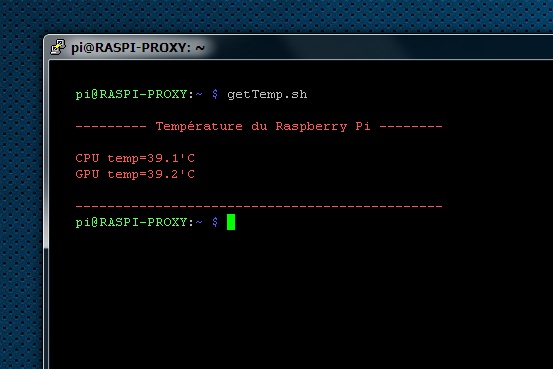
Vous l'aurez compris, le code de ce script est entièrement personnalisable. Il est par exemple possible de choisir la couleur d'affichage de son choix en remplaçant la valeur : ${rose} par celle qui vous convient.